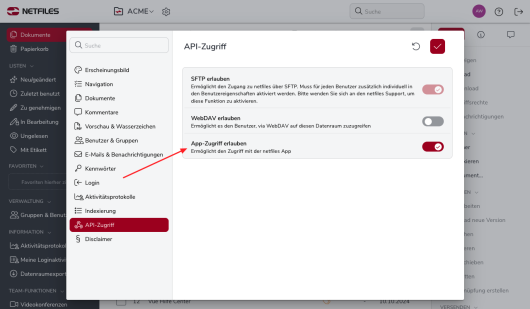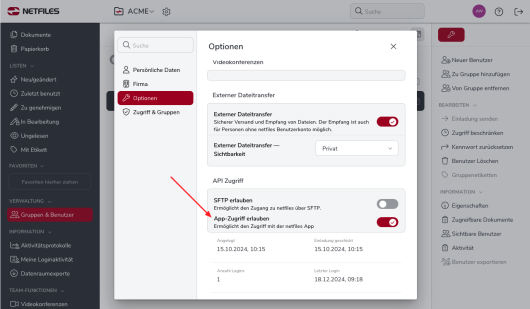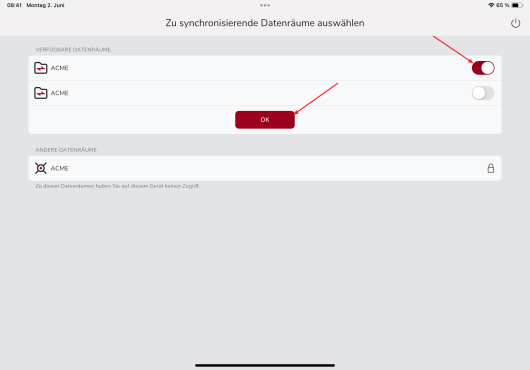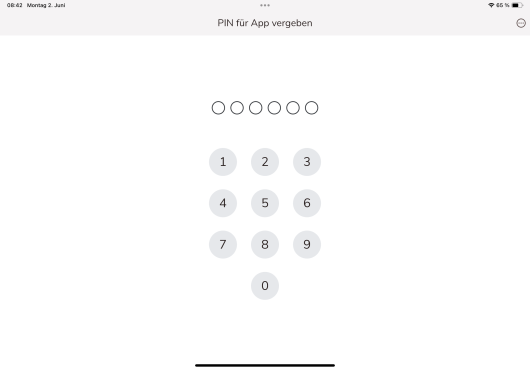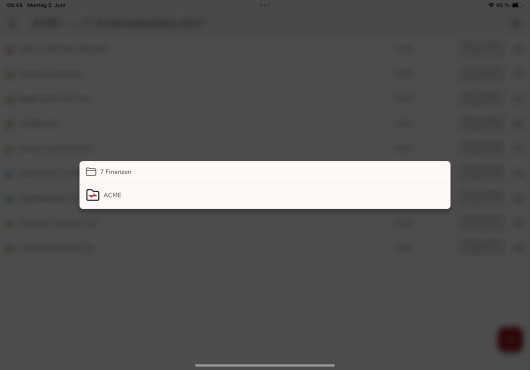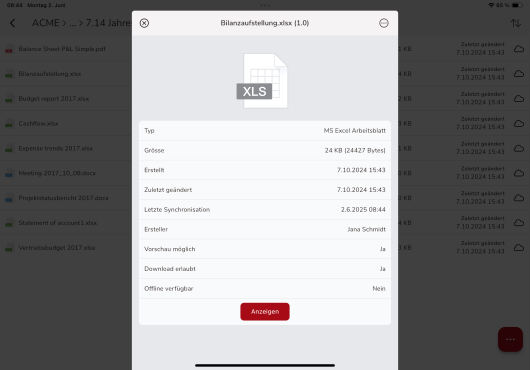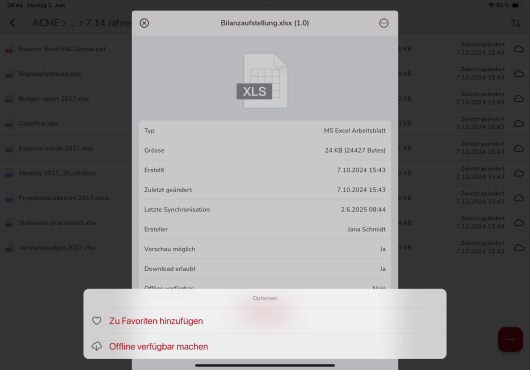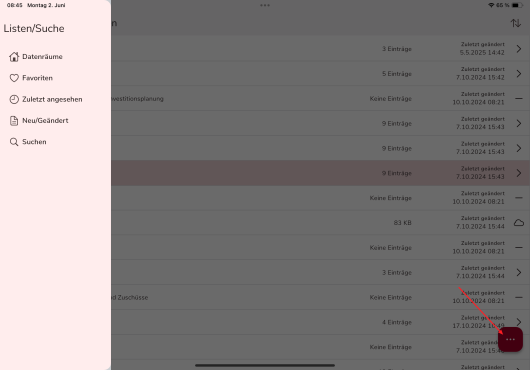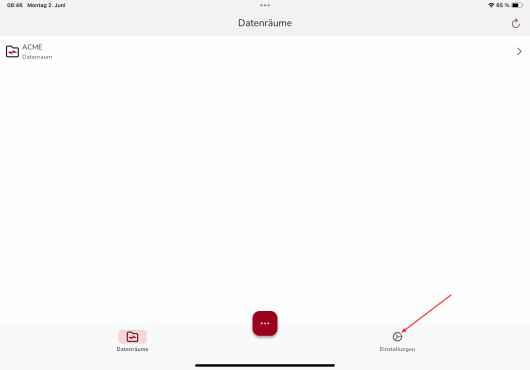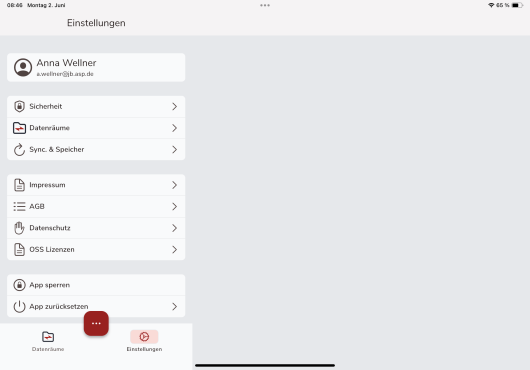netfiles mobile App für iOS und Android
Die netfiles mobile App bietet Ihnen einen einfachen und sicheren Zugriff auf den netfiles Datenraum, auch von unterwegs. Dokumente (wie z.B. MS Office Dateien, PDF-Dateien oder Bilder) können Sie direkt in der App öffnen und lesen. Je nach Berechtigungen können Sie Dateien auch in der netfiles App speichern und offline lesen.
Die netfiles mobile App steht Ihnen für iOS und Android Tablets und Smartphones zur Verfügung und kann unter den folgenden Links kostenlos heruntergeladen werden:
Administratoren können in ihrem netfiles Datenraum Einstellungen unter „API-Zugriff” optional den Zugriff über die netfiles mobile App zulassen.
Zusätzlich muss die mobile App Funktion auch benutzerspezifisch eingeschaltet werden, in dem Sie den Benutzer in „Gruppen & Benutzer“ auswählen rechts auf „Eigenschaften“ gehen und danach in “Optionen” den Zugriff erlauben.
Nach Installation der netfiles mobile App können Sie sich wie in der Webanwendung mit Ihrem Benutzernamen und Kennwort in netfiles einloggen.
Zuerst er halten Sie eine Übersicht der Datenräume auf die Sie mit der App zugreifen können. Wählen Sie die Datenräume rechts aus, die Sie gerne synchronisieren möchten.
Nach der Auswahl des zu synchronisierenden Datenraums müssen Benutzer eine PIN vergeben, um die Inhalte in der App zu schützen. Mit der PIN kann danach auf die Inhalte der App zugegriffen werden, ohne sich jedes Mal wieder neu bei netfiles einloggen zu müssen. Beim Vergessen der PIN die App deinstallieren, neu installieren und eine neue PIN vergeben.
Innerhalb der App steht Ihnen die Ordnerstruktur des Datenraums zur Navigation und Auswahl von Dokumenten zur Verfügung.
Wenn Sie oberhalb der Dateien/Ordner auf den Navigationspfad klicken, wird Ihnen dieser in einem neuen Fenster angezeigt, von dem Sie leicht zu den vorherigen Ordnern zurück navigieren können.
Nach Auswahl eines Dokumentes werden Ihnen Details zum Dokument angezeigt und über den Button “Anzeigen” kann dieses innerhalb der App gelesen werden.
Ob ein Dokument Ihnen offline in der App zum Lesen zur Verfügung steht, sehen Sie in diesen Details zum Dokument unter “Offline verfügbar”. Um Dokumente offline zur Verfügung zu stellen klicken Sie auf die drei kleinen Punkte rechts neben dem Dokumenten Namen und dann auf “Offline verfügbar machen”.
Über das rote Kästchen mit den drei Punkten haben Sie Zugriff auf eine Suchfunktion und verschiedene Listen (z.B. gespeicherte Favoriten oder neu/geänderte Dokumente im Datenraum).
In der Datenraumübersicht können Sie in den Bereich Einstellungen gelangen. Hier können Sie beispielsweise einstellen, ob anstelle der PIN eine biometrische Authentifizierung verwendet und nach welchem Zeitraum eine automatische App-Sperre erfolgen soll.